PPT演示文档怎么添加Word文档
2021-09-01 15:32 180人浏览 0 条评论
手机越来在日常的生活中离不开,各种机型各种配置,都会出现很多一时间无法解释的事情,所以这里整理很多关于手机的教程
PPT演示文档若何添加Word文档?许多同砚都遇到了这个问题,那么该若何解决呢?请看IEfans小编给人人带来的PPT演示文档若何添加Word文档,希望对您有所辅助!
方式/步骤分享:
1、打开PPT演示文档。
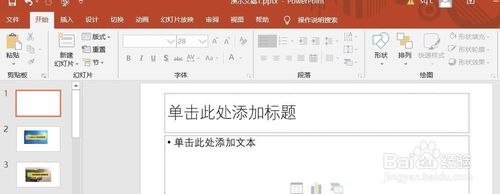
2、点击“插入”菜单。
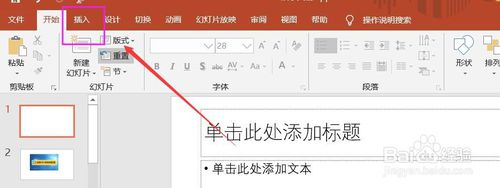
3、点击“工具”图标。
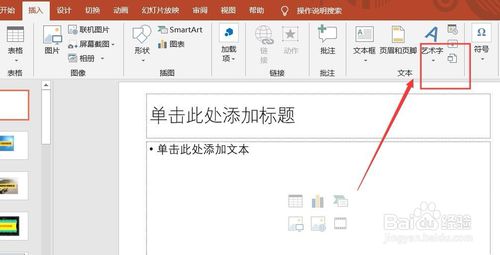
4、选择“由文件确立”。
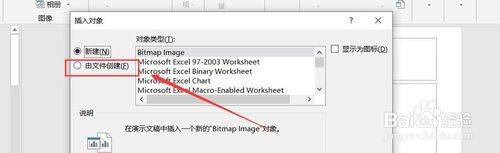
5、点击“浏览”,选择文档。

ppt相关攻略推荐:
ppt平分线段和角度怎么弄
ppt中制作出创意学校组织结构图详细操作方式
PPT文字三维旋转操作步骤分享
6、选择文档,点击“确定”。
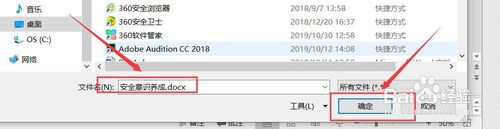
7、勾选“显示为图标”,点击“确定”。

8、Word文档添加乐成。
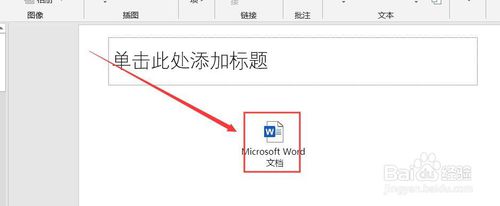
9、双击“Word文档”图标,打开文档。
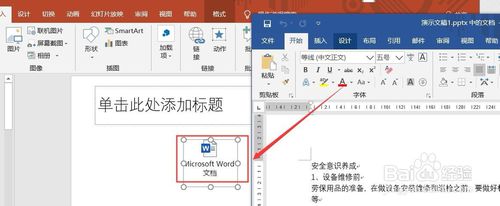
总结
1、1、打开PPT演示文档。
2、点击“插入”菜单。
3、点击“工具”图标。
4、选择“由文件确立”。
5、点击“浏览”,选择文档。
6、选择文档,点击“确定”。
7、勾选“显示为图标”,点击“确定”,添加文档乐成。
8、双击“Word文档”图标,打开文档。
看了这么多,你学会了吗?想要获得最新资讯就来ie浏览器教程网!简朴易懂的软件教程、令人线人一新的游戏玩法这里一切都有,更多精彩不容错过!
软件其实是一直都需要升级的,升级后和之前的操作方式就不一样了,需要有一些时间来熟悉,如果不会的话就在小编的整理的内容里面去参考
相关资讯
留言评论
系统推荐







